Акти комплектації
Формування документу Акт комплектації проводиться в системі Логістика / Облік запасів / Запаси на складах в модулі Акти комплектації:
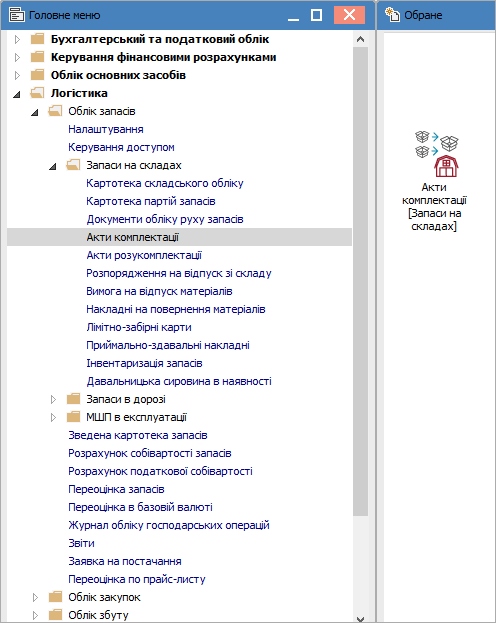
Крім стандартних варіантів використання акту комплектації, такі акти часто використовуються при обліку паливно-мастильних матеріалів, які закуповуються в талонах. Після відкриття модулю відкривається реєстр Документів комплектації. В полі Журнал вибрати необхідний журнал, наприклад, Документи без журналу.
Встановити курсор у табличну частину натиснути клавішу Insert або перейти по пункту меню Реєстр / Створити.

Відкривається вікно Комплектація, в якому курсор встановити на закладку Заголовок. В полі Акт збірки № заповнити вручну номер або система автоматично проставить номер, якщо налаштована автонумерація. У полі від проставляється поточна дата, яку при необхідності можна змінити.
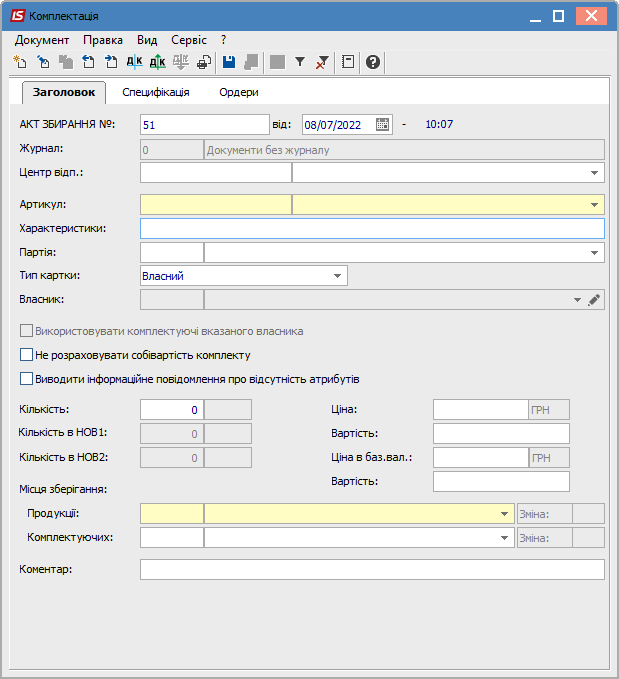
У полі Артикул відкривається вікно Вибір номенклатури, в якому обрати артикул для комплекту.
Встановити курсор на необхідну позицію та натиснути клавішу Enter.
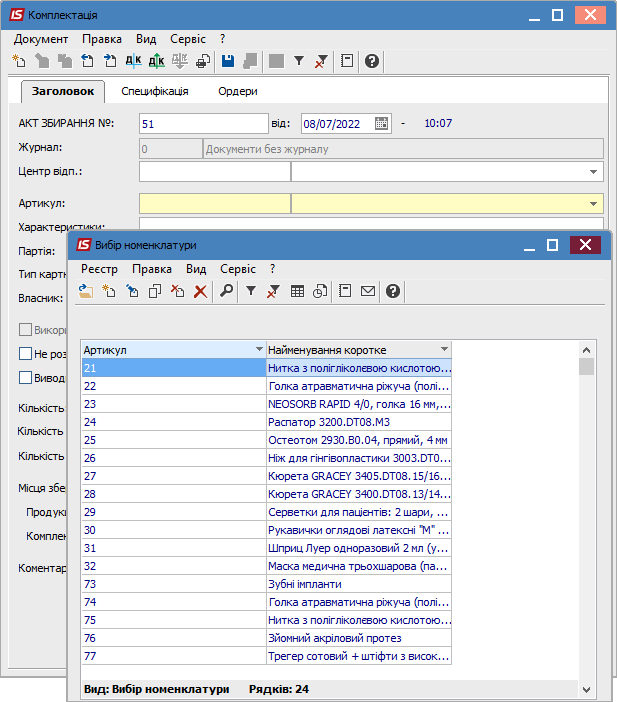
Якщо за номенклатурою налаштований Аналітичний облік, то відкривається вікно Модифікація рядка документа. Заповнити з довідників поля аналітики. Натиснути кнопку ОК.
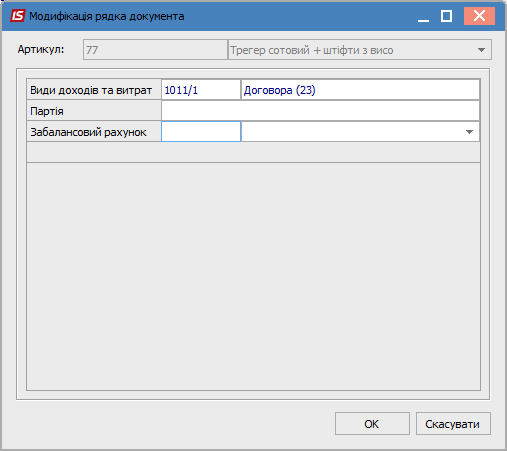
Обрана номенклатура буде відображена у полі Артикул. Поле Характеристика заповниться автоматично на підставі обраної аналітики.
В полі Тип картки вибрати необхідний тип із запропонованого списку.
В полі Кількість ввести кількість запасів, які необхідно отримати після комплектації.
В полі Ціна вноситься значення вручну у випадку, коли ціна комплекту відрізняється від вартості складових комплекту. Якщо поле залишити пустим, то воно заповнюється автоматично сумарною вартістю комплектуючих після заповнення закладки Специфікація.
У групі полів Місця зберігання вибрати з довідника склад, з якого будуть списуватися комплектуючі для комплекту (поле Комплектуючих) і склад для оприбуткування готових комплектів (поле Продукції).
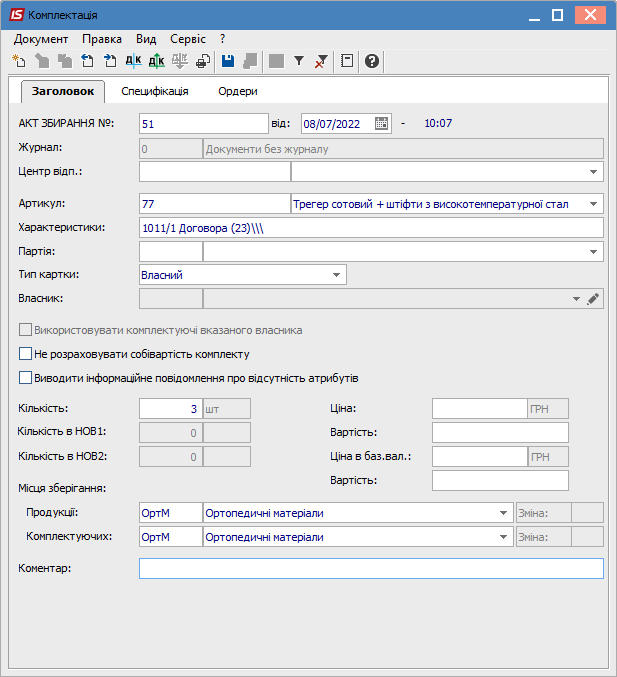
Перейти на закладку Специфікація для заповнення даних по комплектуючим.
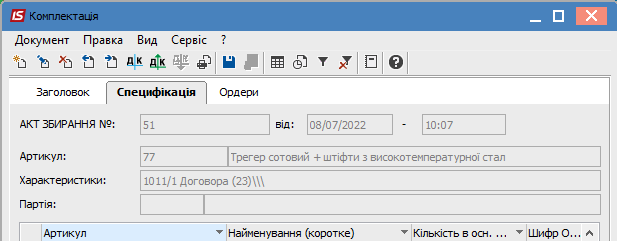
Встановити курсор у табличну частину вікна. По клавіші F3 або по пункту меню Правка / Викликати довідник. У вікні Вибір номенклатурних позицій відображається перелік ТМЦ, які зберігаються на складі, що був зазначений в полі Місце зберігання комплектуючих на закладці Заголовок. Встановити курсор на необхідну номенклатурну позицію та натиснути клавішу Enter. У вікні Введення номенклатури ввести значення поля Загальна кількість. Значення поля Сума підрахується автоматично. Натиснути кнопку ОК.
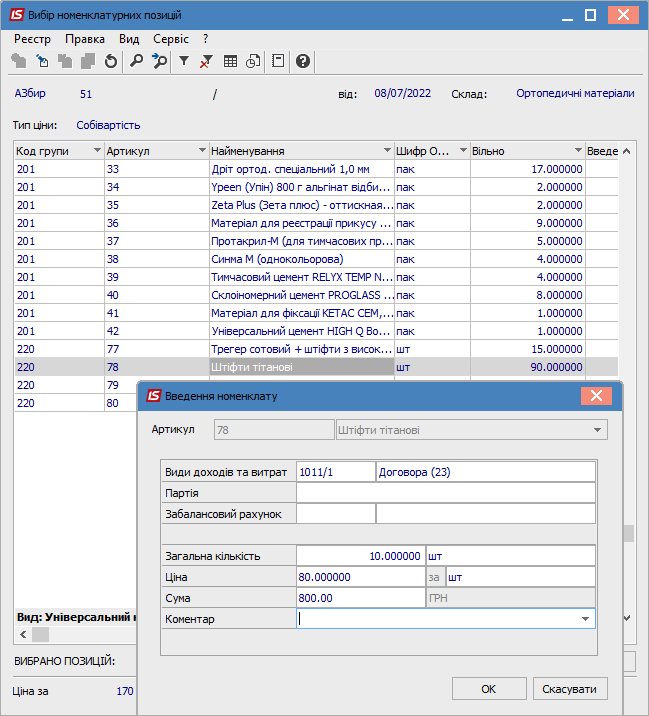
У вікні Вибір номенклатурних позицій при необхідності вибрати інші комплектуючі. Далі закрити вікно. Обрані номенклатури будуть відображені на закладці Специфікація. Сума складових комплектуючих підрахується автоматично в полі Загальна вартість.
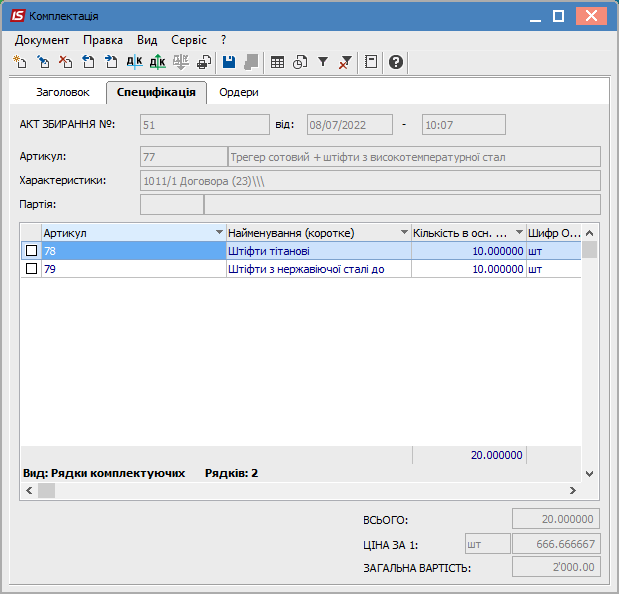
Перейти на закладку Заголовок. Після того, як вибрали комплектуючі на закладці Специфікація, значення полів Ціна та Вартість заповнилися автоматично.
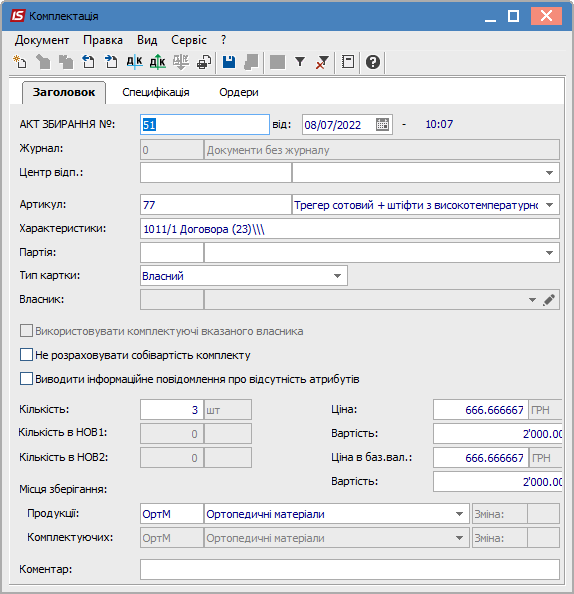
Перейти по пункту меню Документ / Сформувати складські ордери для формування Прибуткового ордеру та Видаткового ордеру.
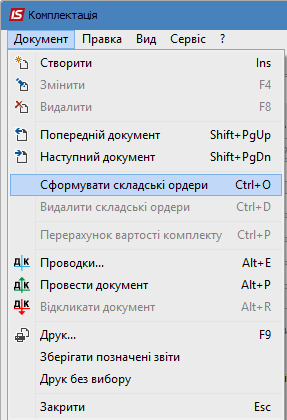
У вікні Дата ордера проставляється поточна дата, яку при необхідності можна змінити. Натиснути кнопку ОК.
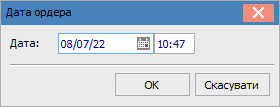
Далі відкриється вікно Формування складських ордерів, в якому повідомляється про сформовані ордери. Натиснути кнопку ОК.
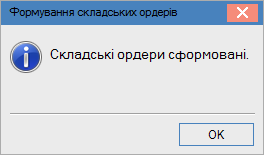
На закладці Ордери відображаються створені Прибутковий ордер та Видатковий ордери.
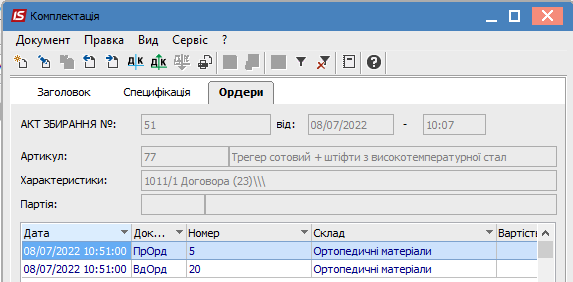
Після створення складських ордерів поля на закладці Заголовок стають неактивними, тобто не підлягаються редагуванню.
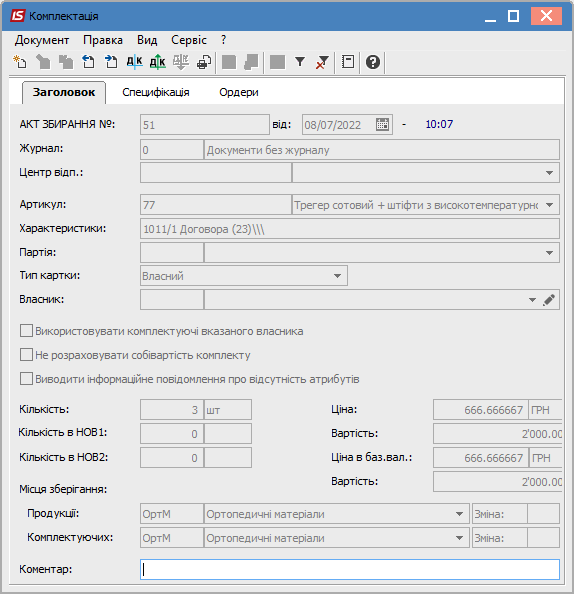
Для обрання типової операції (бухгалтерської проводки) натиснути на піктограму ДТ-КТ синього кольору.

У вікні Введення / Модифікація проводок по документу в полі Типова операція вибрати потрібну операцію. Після створення бухгалтерської проводки натиснути кнопку ОК.
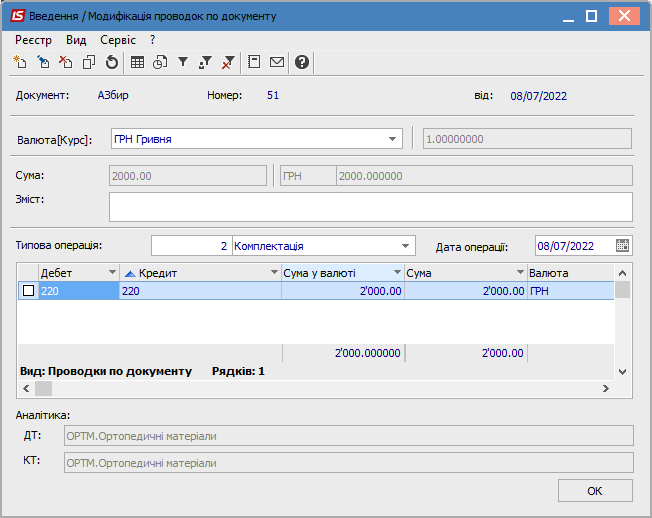
Далі натиснути на піктограму ДТ-КТ зеленого кольору для проведення операції до Головної книги.

Після проведення операції піктограма ДТ-КТ зеленого кольору стає неактивна, але з'являється піктограма ДТ-КТ червоного кольору, яка дозволяє відкликати операцію з Головної книги.
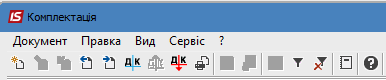
Закрити вікно Комплектація. У реєстрі Документів комплектації в табличній частині з’явиться створений документ.

